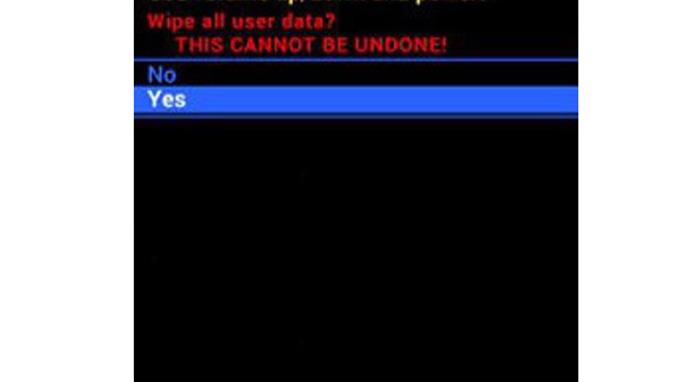장치에 간단한 솔루션으로 해결할 수없는 심각한 결함이 발생할 수 있습니다. 여기에서이 절차가 시작되고 문제를 해결할 수 있습니다. 자세히 읽으면서 Samsung Galaxy A20을 하드 리셋하는 방법을 알아보십시오.
시간이 지남에 따라 Galaxy A20을 사용함에 따라 몇 가지 결함과 오류가 발생할 수밖에 없습니다. 그들 중 일부는 사소한 문제이고 다른 일부는 심각하고 처리하기 어려울 수 있습니다.
이러한 오류를 수정하는 데 사용할 수있는 많은 솔루션이 있지만 모두가 사례를 처리하기에 충분히 효과적이지는 않습니다. 간단한 재설정이 트릭을 수행 할 수 있지만 이러한 완고한 결함에 직면하면 예상대로 작동하지 않을 수 있습니다.
하드 리셋은 초기화와 유사한 이점을 제공하지만 휴대 전화 설정에서 수행하는 대신 하드웨어 명령을 사용하여 절차를 시작합니다. 이것은 특히 특정 상황으로 인해 화면이 응답하지 않는 딜레마가있는 경우에 유용합니다.
아래에서 찾을 수있는 것은 Samsung Galaxy A20을 성공적으로 하드 리셋하는 방법에 대한 단계입니다. 제공된 절차를 따르십시오.
참고 : Galaxy A20이 Google 계정으로 보호 된 경우 재설정이 완료되면 입력하라는 메시지가 표시되므로 로그인 자격 증명을 아는 것이 중요합니다. 자격 증명을 모르는 경우 단계를 시작하기 전에 먼저 복구해야합니다.
단계 :
- Galaxy A20을 끕니다. 복구 옵션에 액세스하려면 전화를 끄는 것이 중요합니다.

- 기기가 진동하고 Android 복구 화면이 나타날 때까지 볼륨 높이기 및 전원 버튼을 동시에 길게 누른 다음 모든 버튼을 놓습니다. 이 옵션이 나타나기까지 최대 30 초가 소요될 수 있습니다.

- 옵션에서 “Wipe Data / Factory Reset”을 선택합니다. 볼륨 버튼을 사용하여 탐색하고 전원 키를 눌러 선택 사항을 입력합니다.

- 볼륨 버튼을 사용하여 “예”를 강조 표시하고 전원 키를 눌러 확인합니다. 전화가 프로세스를 완료 할 때까지 기다립니다. 화면 하단 메시지에 표시됩니다.

- 완료되면 옵션에서 “지금 시스템 재부팅”을 선택합니다. Galaxy A20이 부팅을 시도해야합니다. 전화기가 시작되고 필요한 경우 로그인 자격 증명을 요청합니다. 그것을 설정하고 문제가 사라지고 해결되었는지 확인하십시오.

Samsung Galaxy A20의 전원이 지속적으로 부족한 경우 절전 모드를 활성화하면 하루를 보낼 수 있습니다. 이 절차에 대한 기사를 확인하십시오. 자세한 내용을 보려면 여기를 클릭하십시오.
대화 형 자습서 및 문제 해결 비디오를보고 싶으십니까? YouTube 채널을 확인하세요. 자유롭게 구독 하시고 저희 동영상에 좋아요를 누르는 것을 잊지 마세요. 감사합니다.